Labojums “git” netiek atpazīts kā iekšēja vai ārēja komanda
Miscellanea / / August 11, 2022
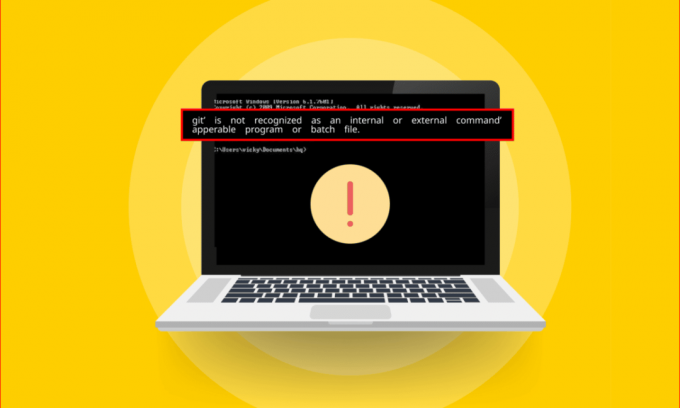
Vai esat topošais izstrādātājs? Ja tā, tad jums ir jāzina Git programmatūra, ko izmanto izstrādātāji, kas strādā tajā pašā uzņēmumā. Viena no kļūdām, kas saistīta ar šo programmatūru, ir “git” netiek atpazīts kā iekšēja vai ārēja komanda, darbināma programma vai pakešfails ziņa. Ir dažādi iemesli, kuru dēļ kļūdas ziņojums tiek parādīts jūsu datorā, un jūs varētu būt neizpratnē par šo kļūdas ziņojumu. Šajā rakstā ir sniegtas metodes, kā novērst, ka git netiek atpazīts kā iekšējs vai ārējs komandas kļūdas ziņojums operētājsistēmā Windows 10 datorā.
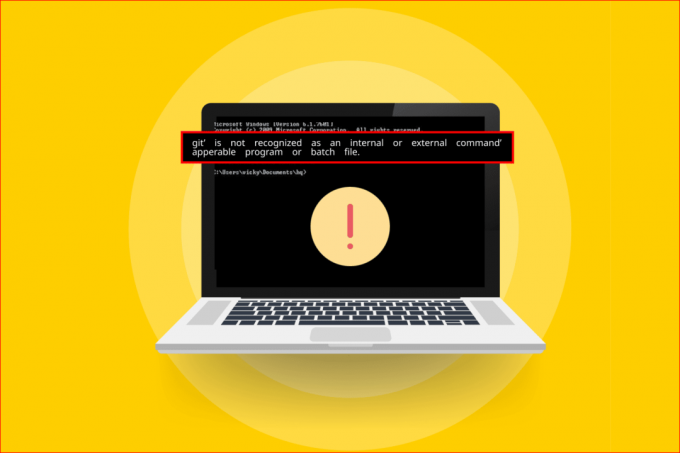
Saturs
- Kā salabot “git” netiek atpazīta kā iekšēja vai ārēja komanda
- Kas izraisa to, ka “git” netiek atpazīts kā iekšēja vai ārēja komandas kļūda?
- 1. metode: restartējiet komandu uzvedni
- 2. metode: manuāli pievienojiet mainīgo ceļu
- 3. metode: atkārtoti instalējiet Git programmatūru
Kā salabot “git” netiek atpazīta kā iekšēja vai ārēja komanda
Git programmatūru 2005. gadā izveidoja Linuss Torvalds, kurš ir atbildīgs par Linux kodola izstrādi.
- Git programmatūra ir DevOps rīks, ko izmanto pirmkoda pārvaldībai.
- Programmatūra izveido izstrādātāju lokāli datoros izstrādātā koda kopiju.
- Tas ļauj izstrādātājiem izveidot sava koda dublējumus un arī izsekot avota koda izmaiņām.
- Tādā veidā tiek izveidota regulāra saziņa starp izstrādātājiem, un izstrādātāji var strādāt kopā pie nelineārās izstrādes.
- Šīs programmatūras galvenā priekšrocība ir tā, ka tā ir bezmaksas un atvērtā pirmkoda programmatūra.
- Šī vadības sistēma ļauj izstrādātājiem efektīvi apstrādāt mazus līdz ļoti lielus projektus.
Kas izraisa to, ka “git” netiek atpazīts kā iekšēja vai ārēja komandas kļūda?
Tālāk ir norādīts Git programmatūras kļūdas ziņojuma cēloņu saraksts:
- Jūsu datorā nav instalēta Git programmatūra– Iespējams, jūsu datorā nav instalēta programmatūra Git.
- Problēmas ar komandu uzvednes lietotni- Komandu uzvednes lietotne var būt atvērta instalēšanas procesa laikā vai arī pēc instalēšanas tā nav atkārtoti ielādēta. Šajā gadījumā komandu uzvednes lietotne nevar piekļūt Git programmatūrai.
- Git Path nav pieejams vai nav iestatīts jūsu datorā– Iespējams, Git programmatūras atrašanās vietas ceļš nav iestatīts vai tā trūkst jūsu datorā.
1. metode: restartējiet komandu uzvedni
Galvenā problēmu novēršanas metode kļūdas novēršanai ir datorā restartēt komandu uzvednes lietotni.
I darbība: aizveriet komandu uzvednes lietotni
Pirmais solis ir aizvērt visus komandu uzvednes lietotnes gadījumus, izmantojot programmu Uzdevumu pārvaldnieks.
1. Nospiediet Ctrl+Shift+Esc taustiņi tajā pašā laikā, lai atvērtu Uzdevumu pārvaldnieks lietotne.
2. Izvēlieties Windows komandu procesors lietotnē Lietotnes sadaļu un noklikšķiniet uz Beigt uzdevumu pogu.
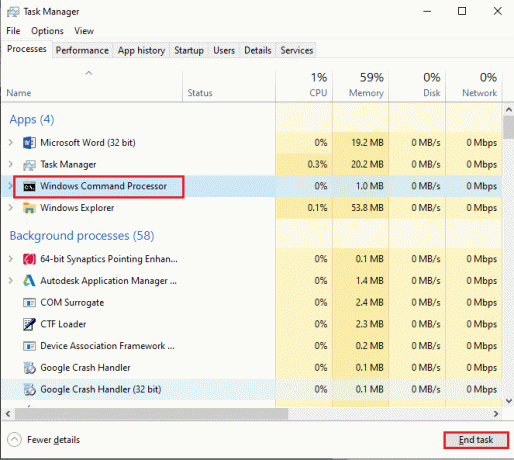
II darbība: palaidiet komandu uzvednes lietotni
Nākamais solis ir datorā palaist lietotni Command Prompt un lietotnē aktivizēt komandu git. Pārbaudiet, vai git netiek atpazīts kā iekšējs vai ārējs komandas kļūdas ziņojums, ir novērsts.
1. Nospiediet Windows atslēga, tips Komandu uzvedne un noklikšķiniet uz Atvērt iespēju palaist komandu uzvednes lietotni.
Piezīme: Varat arī noklikšķināt uz Izpildīt kā administratoram opciju, ja nevarat izmantot komandu uzvednes lietotni.
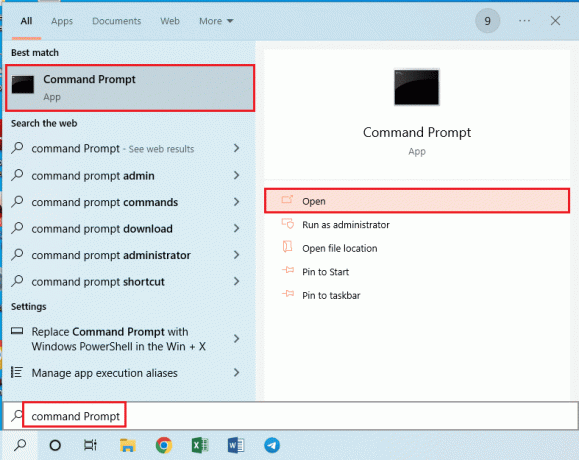
2. Ierakstiet git komandu un nospiediet Ievadiet atslēgu.
Lasi arī:Kā novērst Git sapludināšanas kļūdu
2. metode: manuāli pievienojiet mainīgo ceļu
Nākamais solis, lai labotu kļūdu, ir manuāli datoram pievienot Git programmatūras mainīgo ceļu.
I darbība: kopējiet faila git.exe atrašanās vietas ceļu
Vispirms jums ir jākopē Git programmatūras izpildāmā faila atrašanās vietas ceļš no lejupielādes vietas programmā Windows Explorer.
1. Atveriet Windows Explorer izmantojot Windows+E taustiņus un dodieties uz cmd mapi, izmantojot atrašanās vietas ceļu kā
Šis dators > Vietējais disks (C:) > Programmu faili (x86) > Git> cmd
Piezīme: Iepriekš minētais ceļš ir derīgs x86 arhitektūra Windows PC. Ja jūs izmantojat x64 versiju, izmantojiet atrašanās vietas ceļu kā
Šis dators> Vietējais disks (C:)> Programmu faili> Git> cmd
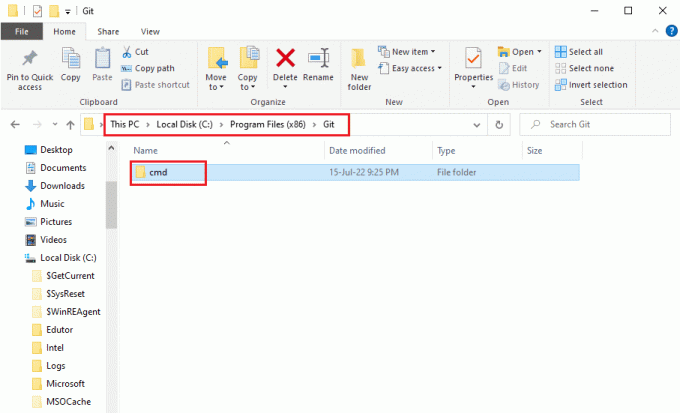
2. Iekš cmd mapi, ar peles labo pogu noklikšķiniet uz git.exe failu un noklikšķiniet uz Īpašības opciju sarakstā.
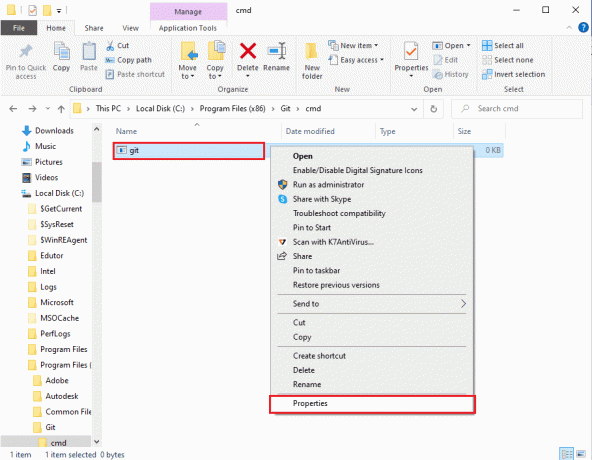
3. Iekš Ģenerālis cilnē kopējiet noklusējuma atrašanās vietu Atrašanās vieta sadaļu, izmantojot Ctrl+C atslēgas.
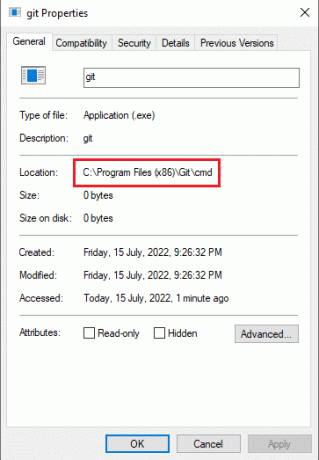
Lasi arī:Šīs komandas apstrādei ir pieejams Labojums, kas nav pietiekami daudz vietas
II darbība: Sistēmas rekvizītos iestatiet ceļu
Nākamais solis ir iestatīt Git programmatūras ceļu vai manuāli pievienot mainīgā ceļu savam datoram, izmantojot sistēmas rekvizītus. Tas ļauj noteikt, ka git netiek atpazīts kā iekšēja vai ārēja komanda, darbināma programma vai sērijveida faila kļūdas ziņojums.
1. Nospiediet Windows + R taustiņi kopā, lai atvērtu Skrien dialoglodziņš.
2. Ierakstiet sysdm.cpl iekš Atvērt joslu un noklikšķiniet uz labi pogu.
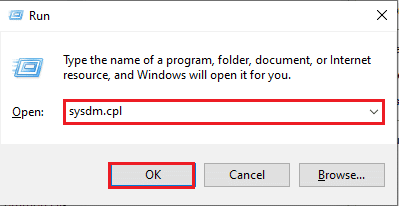
3. Iekš Sistēmas rekvizīti, dodieties uz Papildu cilni un noklikšķiniet uz Eksperimentālie mainīgie… pogu.
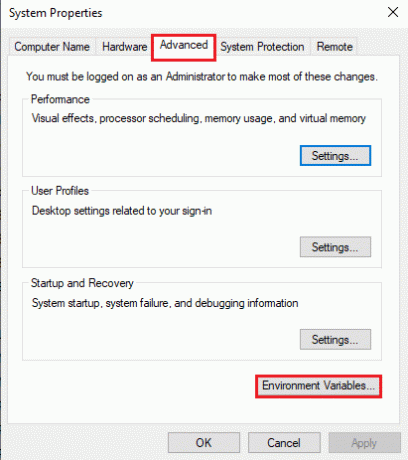
4. Izvēlieties Ceļš ieraksts Sistēmas mainīgie sadaļu un noklikšķiniet uz Rediģēt… pogu.
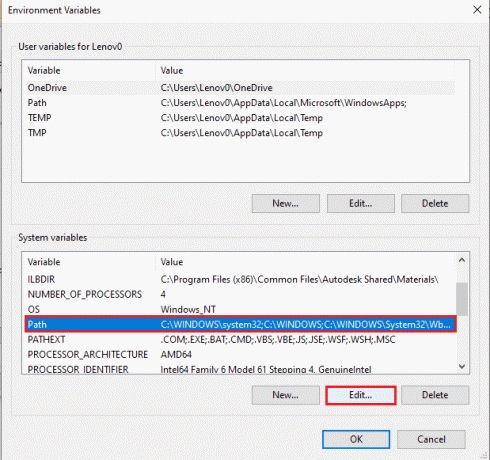
5. Noklikšķiniet uz Jauns pogu uz Rediģēt vides mainīgos ekrāns.
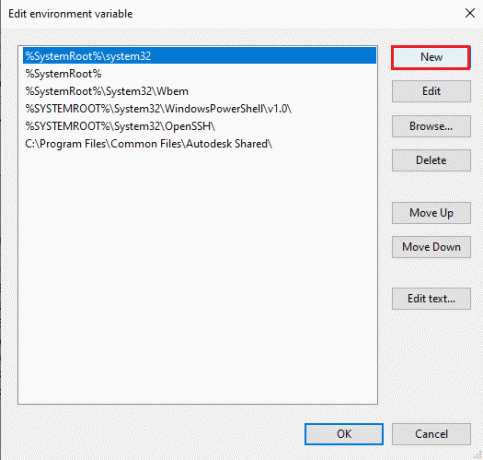
6. Nospiediet Ctrl + V taustiņi kopā, lai ielīmētu kopēto atrašanās vietu no git Properties logu un noklikšķiniet uz labi pogu.
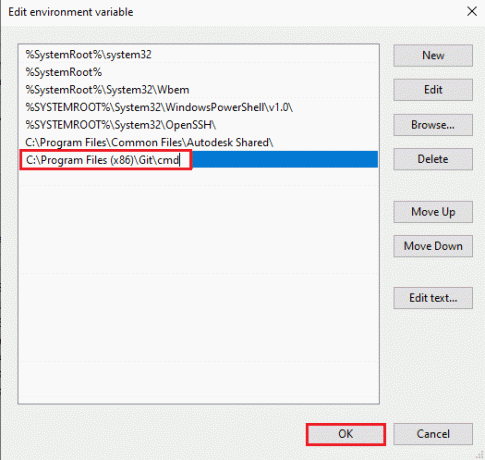
7. Noklikšķiniet uz labi pogu uz Vides mainīgie logs.
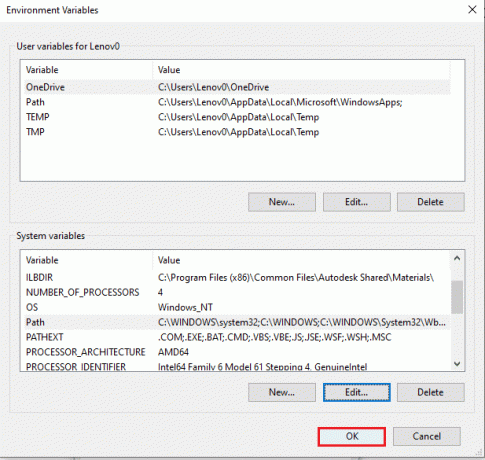
8. Visbeidzot noklikšķiniet uz Pieteikties un labi pogas uz Sistēmas rekvizīti logs.
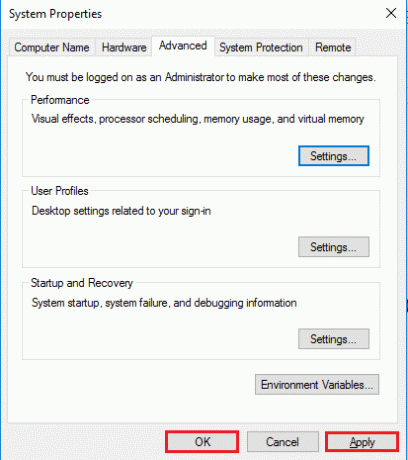
3. metode: atkārtoti instalējiet Git programmatūru
Pēdējā git labošanas metode netiek atpazīta kā iekšēja vai ārēja komanda, darbināma programma vai sērijveida faila kļūda, ir Git programmatūras pārinstalēšana datorā.
I darbība: atinstalējiet GIT programmatūru
Vispirms jums ir jāatinstalē datorā instalētā Git programmatūra, izmantojot vadības paneļa lietotni.
1. Nospiediet uz Windows atslēga, tips Vadības panelis un noklikšķiniet uz Atvērt.
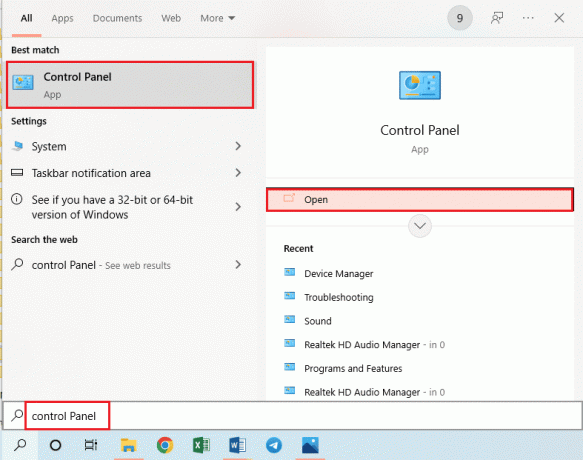
2. Iestatīt Skatīt pēc > Kategorija, tad sadaļā Programmas sadaļā noklikšķiniet uz Atinstalējiet programmu opciju.
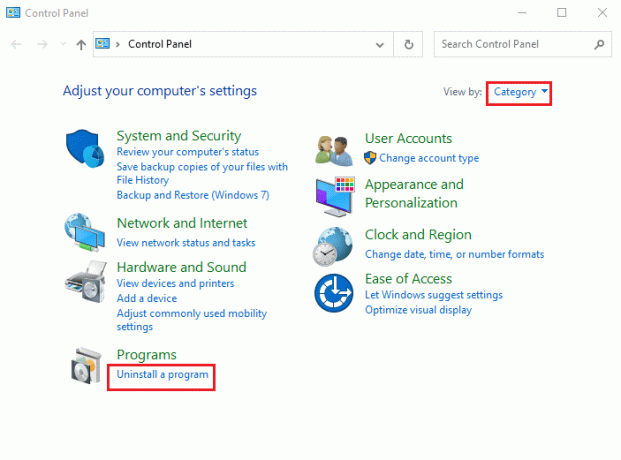
3. Izvēlieties GIT lietotni un noklikšķiniet uz Atinstalēt pogu augšējā joslā.
4. Izpildiet ekrānā redzamos norādījumus, lai atinstalētu lietotni GIT un Restartēt jūsu datoru no SĀKT izvēlne.

Lasi arī: Izlabot komandu neizdevās ar 1. kļūdas kodu Python Egg informāciju
II darbība: atkārtoti instalējiet GIT programmatūru
Nākamais solis ir datorā instalēt jaunāko Git programmatūras versiju no noklusējuma tīmekļa pārlūkprogrammas.
1. Nospiediet Windows atslēga, tips GoogleChrome, pēc tam noklikšķiniet uz Atvērt.
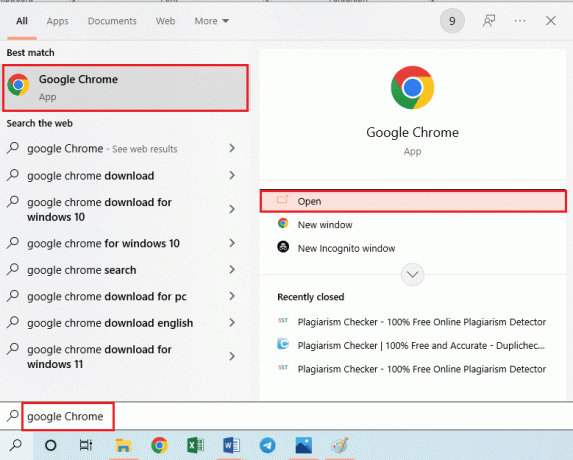
2. Atveriet oficiālo vietni Git-lejupielādes un noklikšķiniet uz Lejupielādēt operētājsistēmai Windows pogu Lejupielādes sadaļā.
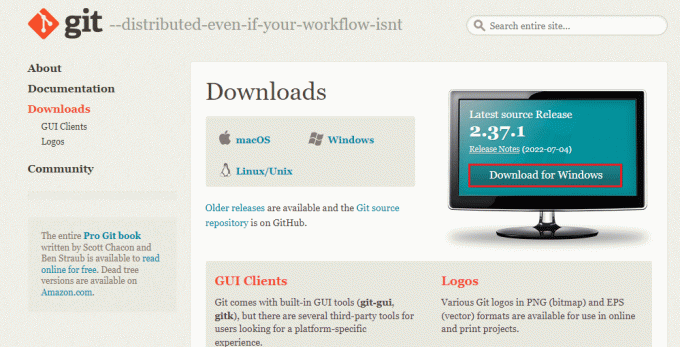
3. Veiciet dubultklikšķi uz izpildāmā faila Git lai palaistu failu.
4. Atstājiet visas iespējas noklusējuma instalēšanas vedņa ekrānā redzamajos norādījumos un noklikšķiniet uz Nākamais pogu.
5. Iekš Jūsu PATH vides pielāgošana logu, atlasiet Git no komandrindas un arī no trešās puses programmatūras opciju un noklikšķiniet uz Nākamais pogu.
Piezīme: Šī opcija datorā manuāli iestata Git programmatūras mainīgo ceļu.
6. Izpildiet norādījumus turpmākajos logos un noklikšķiniet uz Uzstādīt pogu uz Eksperimentālo opciju konfigurēšana logs.
7. Visbeidzot, restartējiet datoru un tagad jūs varēsit palaist komandu tieši no Komandu uzvedne lietotne.
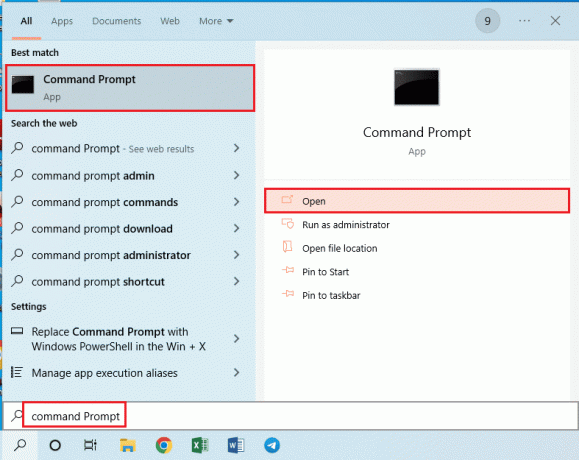
Ieteicams:
- Kā nodzēst ugunskuru programmā Minecraft
- Kā izdzēst Upwork kontu
- Labojums Nevar startēt programmu Visual Studio piekļuve ir liegta
- Kā neatgriezeniski izdzēst Github kontu
Labošanas metodes git netiek atpazīts kā iekšēja vai ārēja komanda, šajā rakstā ir sniegts darbināmas programmas vai sērijveida faila kļūdas ziņojums. Lūdzu, atstājiet savus ieteikumus vaicājumus par kļūdas ziņojumu komentāros.



